Já criamos um tutorial falando sobre a função DATADIF no Excel. Agora você está lendo: Função DATADIF Parte 2. Neste tutorial colocaremos alguns conceitos a mais de como podemos usar esta poderosa função que nem todos conhecem.
Tutorial Função DATADIF no Excel – Parte I
Planilha desta aula disponível para download:
No primeiro tutorial abordamos:
- Como encontrar a diferença entre DIAS;
- Como encontrar a diferença entre MESES e
- Como encontrar a diferença entre ANOS.
O “problema” é que mesmo com esses ótimos conceitos só conseguimos saber valores “inteiros”, mas as vezes precisamos saber a diferença entre duas datas, porém queremos o resultado em anos e meses. Então, como fazer?
Imagine então a seguinte situação:
Você contratou um funcionário em 31/05/2012 e o demitiu em 11/02/2019. No entanto, necessita saber quanto tempo o funcionário teve de empresa em anos e também os meses para pagar seus direitos ou coisa do tipo.
Vamos lá resolver esta situação?
Para isto, usaremos a função DATADIF por 2 vezes e a função CONCATENAR.
Obs.: neste caso o uso da função CONCATENAR é opcional, no entanto, é muito recomendado.
Função DATADIF no Excel para ANOS
Na célula F4 digite =DATADIF(C4;D4;”Y”):
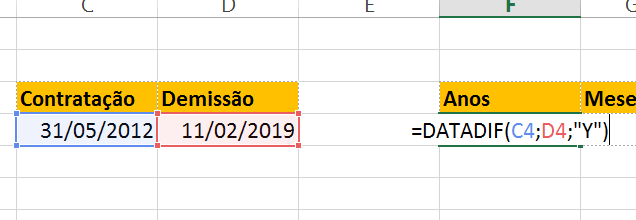
Obs,: para mais detalhes, leia o primeiro tutorial sobre o assunto.
O resultado será: 6, ou seja, existe 6 anos entre o período de contratação e demissão.
Função DATADIF no Excel para MESES
Agora precisamos descobrir a quantidade de meses, além dos anos. Para esta situação usaremos o indicador: “YM”.
Na célula G4 digite =DATADIF(C4;D4;”YM”). Pressione Enter.
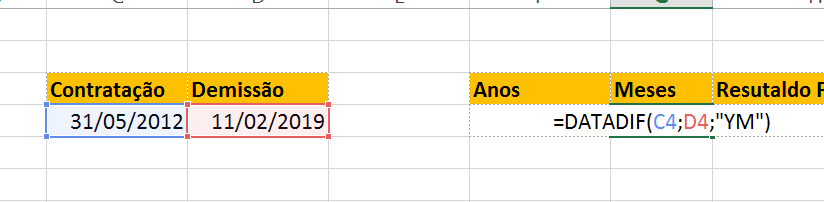
O resultado será: 8, ou seja, além dos 6 anos, existem 8 meses entre o período de contratação e demissão.
Vamos agora juntar tudo isso em uma única célula?
Na célula H4 digite =CONCATENAR(F4;” anos e “;G4;” meses.”):
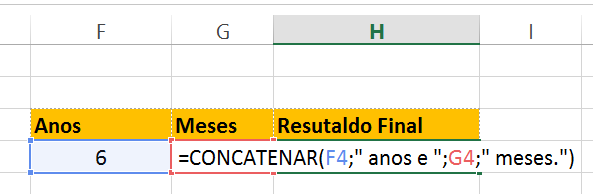
Pressione Enter.
O funcionário trabalhou 6 anos e 8 meses em sua empresa:
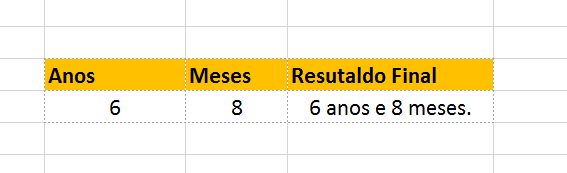
Quer aprender mais sobre Excel do Básico ao Avançado e se tornar um Ninja do Excel? Clique na imagem abaixo e conheça nossos pacotes promocionais.
Veja também:








![COPIAR-UMA-COLUNA-PARA-VARIAS-ABAS-[VBA-PLANILHA-PRONTA] Planilha Pronta para Copiar Coluna Para Várias Abas [com VBA]](https://ninjadoexcel.com.br/wp-content/uploads/2023/11/COPIAR-UMA-COLUNA-PARA-VARIAS-ABAS-VBA-PLANILHA-PRONTA-304x170.jpg)






